Thông tin liên hệ
- 036.686.3943
- admin@nguoicodonvn2008.info

Mã QR ngày càng trở nên phổ biến và được sử dụng rộng rãi. Bạn có thể dễ dàng tìm thấy chúng trên các biểu ngữ, vỏ hộp sản phẩm, trang web hay thậm chí cả chữ kí email. Câu hỏi đặt ra là làm thế nào để giải mã một biểu tượng mã QR? Rất đơn giản, hôm nay Quản Trị Mạng sẽ giới thiệu tới bạn một số cách đọc mã QR trên máy tính.
Windows Camera là một ứng dụng gốc cho phép người dùng chụp ảnh selfie hoặc quay video bằng camera tích hợp của máy tính. Tuy nhiên, hầu hết người dùng có xu hướng tránh xa ứng dụng này, vì hầu hết các laptop đều có camera kém. May mắn thay, nó có một công dụng khác: Quét mã QR qua camera trên thiết bị.
Sử dụng phương pháp này để quét mã QR được in trên một mảnh giấy, bao bì sản phẩm hoặc màn hình của một thiết bị khác, chẳng hạn như điện thoại thông minh hoặc máy tính bảng.
1. Mở ứng dụng Windows Camera bằng cách nhấn vào nút Win và nhập “Camera” để bắt đầu tìm kiếm nhanh.
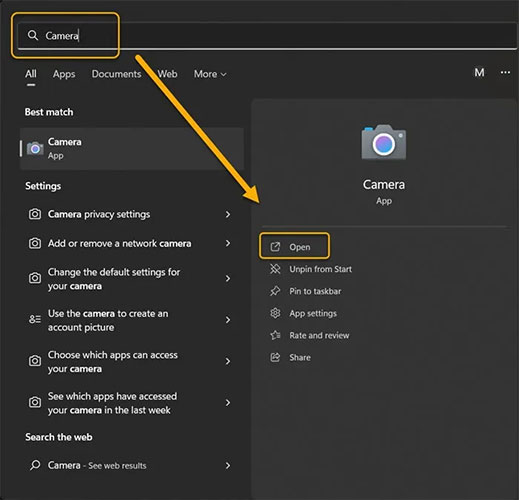
2. Nhấp vào biểu tượng hình bánh răng ở góc trên bên trái để mở “Settings”.
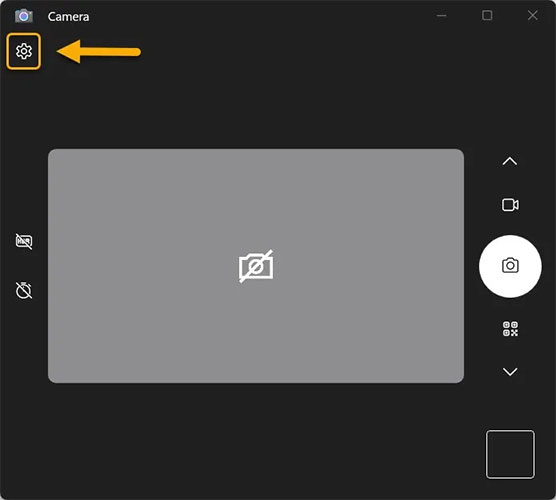
3. Nhấp vào menu drop-down “Related Settings” và bật nút chuyển đổi “Try out new experimental features”.
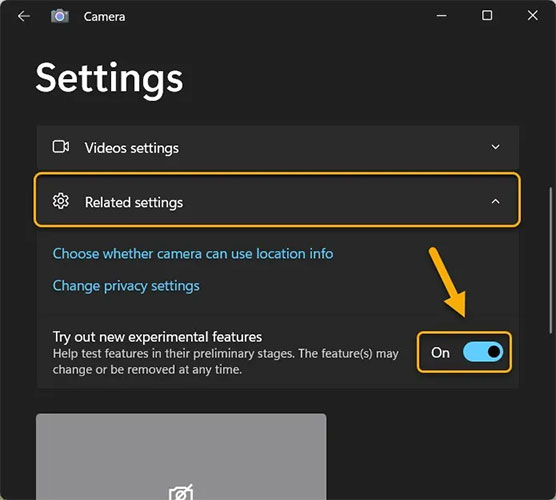
4. Khởi động lại ứng dụng. Bạn sẽ tìm thấy tùy chọn quét mã QR dưới dạng chế độ camera cùng với chế độ Photo và Video.
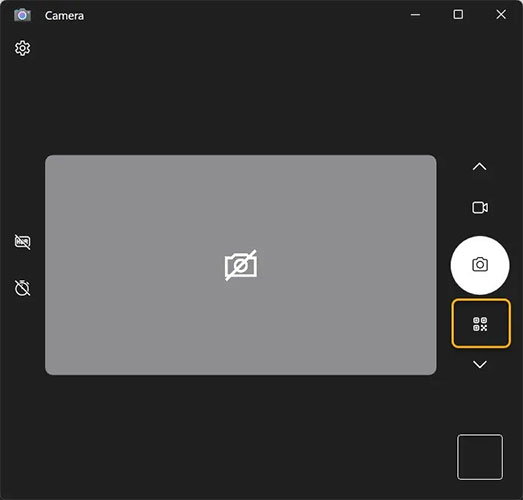
5. Chọn chế độ quét mã QR và để mã QR càng gần camera trên thiết bị Windows của bạn càng tốt. Nó sẽ được quét ngay lập tức.
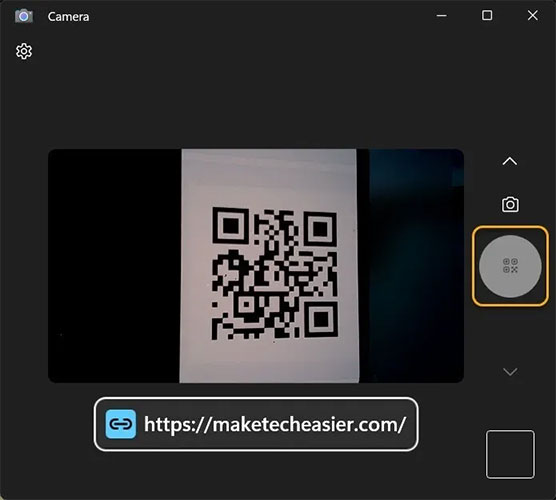
Lưu ý: Một số thiết bị, đặc biệt là những thiết bị chạy bản cập nhật Windows 11 mới nhất, có thể tìm thấy tùy chọn quét mã QR khả dụng mà không cần bật các tính năng thử nghiệm, nhưng bạn có thể muốn bật tùy chọn này phòng khi cần.
Mặc dù ứng dụng Windows Camera giúp việc quét mã QR trở nên đơn giản nhưng nó có một số hạn chế. Rào cản lớn nhất là nó không thể quét mã QR từ hình ảnh hiện có trên máy tính của bạn. Để thực hiện việc này, bạn có thể sử dụng dịch vụ quét mã QR trực tuyến. Đây là cách thực hiện:
1. Mở bất kỳ trình duyệt web nào và truy cập trang web ScanQR.
2. Trong phần Scan QR code from image, nhấp vào tùy chọn Drag & Drop or Browse.
3. Chọn hình ảnh chứa mã QR từ máy tính của bạn và nhấp vào Open.
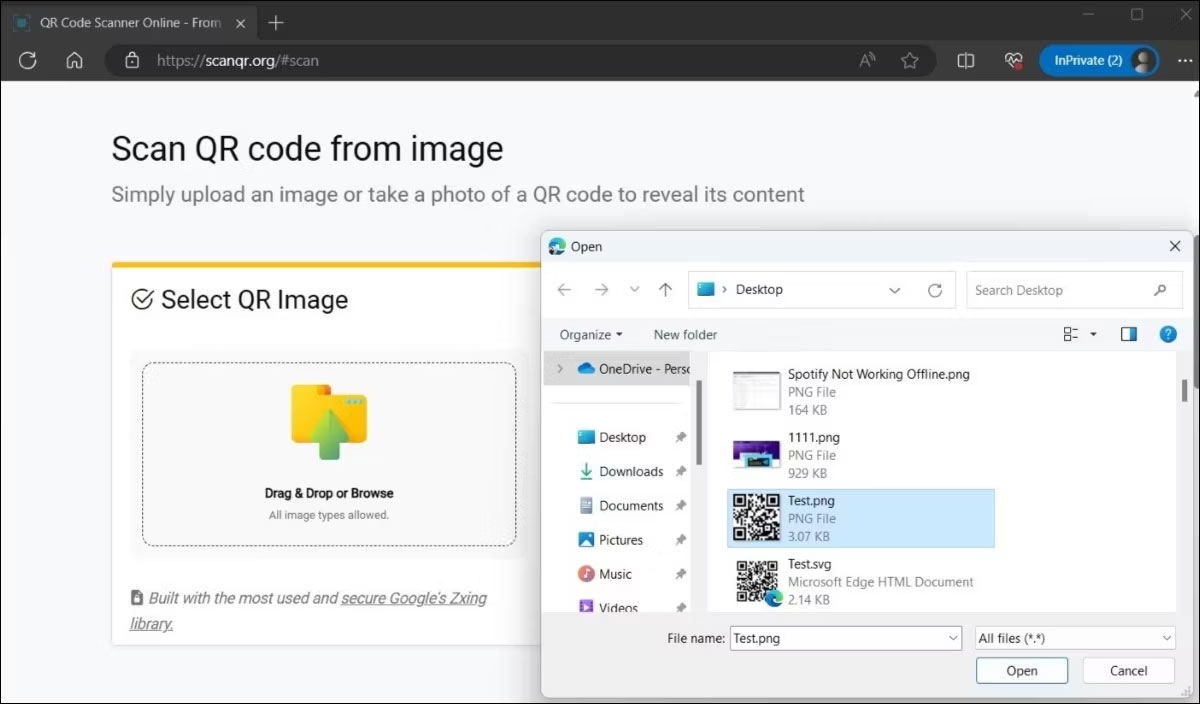
4. Sau khi bạn upload hình ảnh lên, trang web sẽ tự động quét hình ảnh đó và hiển thị kết quả trong hộp Scanned Data. Bạn có thể sao chép kết quả từ đó nếu muốn.
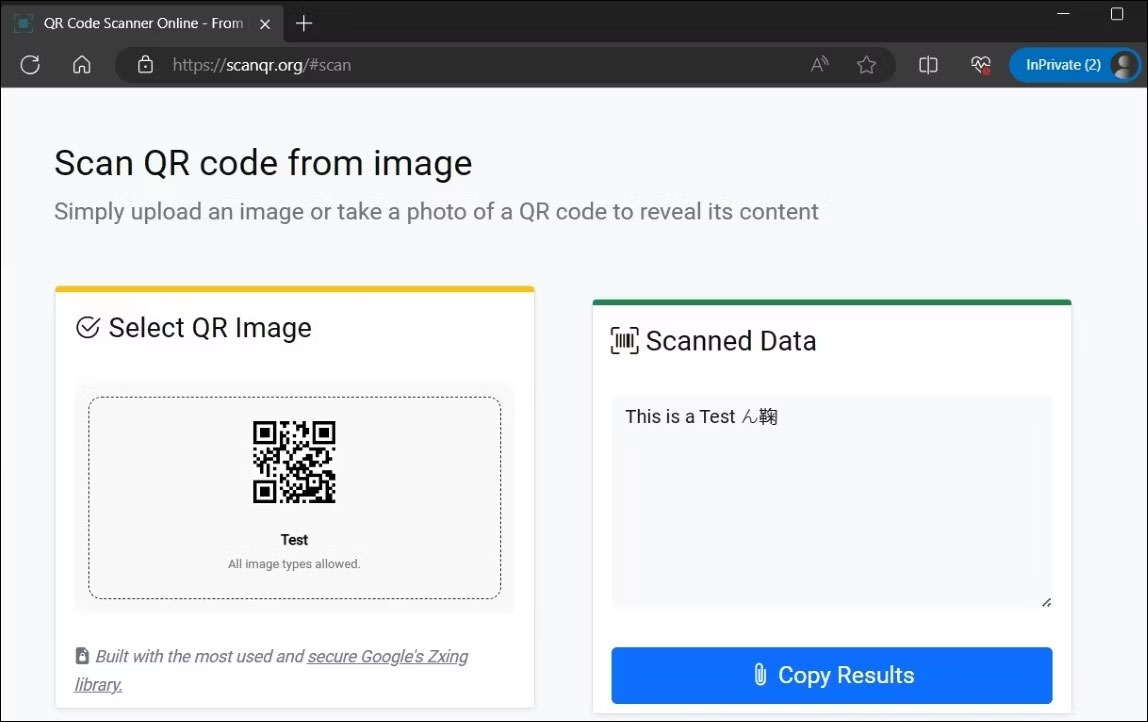
Nhờ sự phổ biến ngày càng tăng của mã QR, một số ứng dụng quét mã QR hiện đã có sẵn trên Microsoft Store. Bạn có thể nhanh chóng quét hoặc tạo mã QR trên máy tính Windows của mình bằng ứng dụng như Codex. Ngoài ra, còn có các công cụ trực tuyến đơn giản để tạo mã QR mà bạn có thể sử dụng.
Để quét mã QR bằng ứng dụng Codex:
1. Tải xuống và cài đặt ứng dụng Codex trên PC của bạn, sau đó mở nó.
2. Nhấp vào nút Scan QR Code.
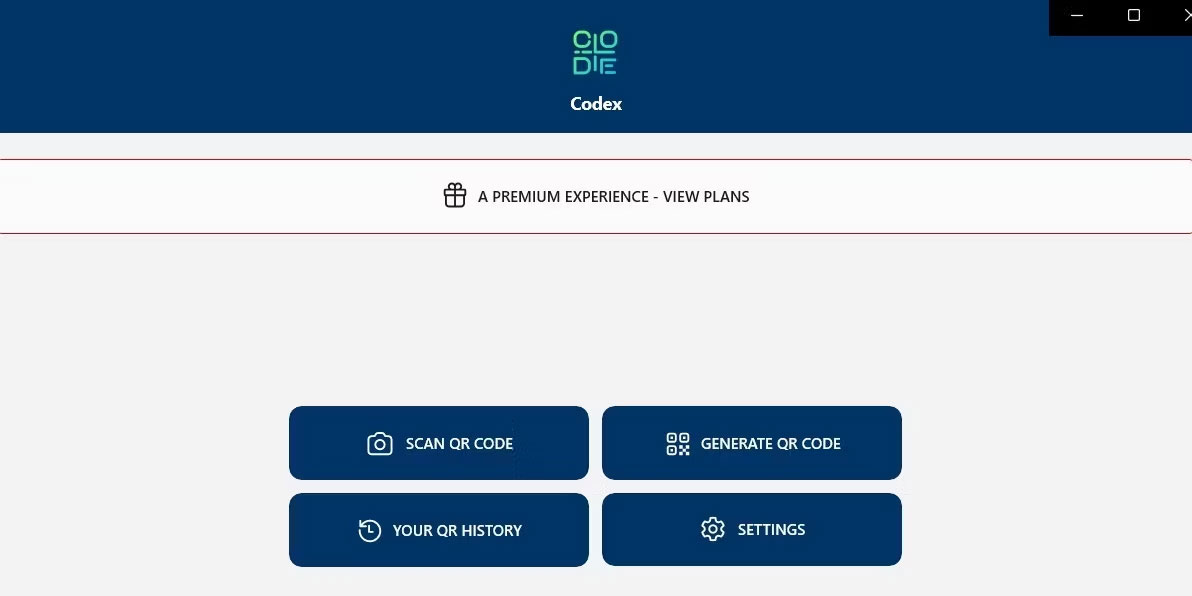
3. Chọn tùy chọn Camera.
4. Cho phép ứng dụng Codex sử dụng camera bằng cách chọn Yes.
5. Đặt mã QR trước camera.
6. Ứng dụng sẽ tự động quét mã QR của bạn và mở mã đó trong trình duyệt trong ứng dụng.
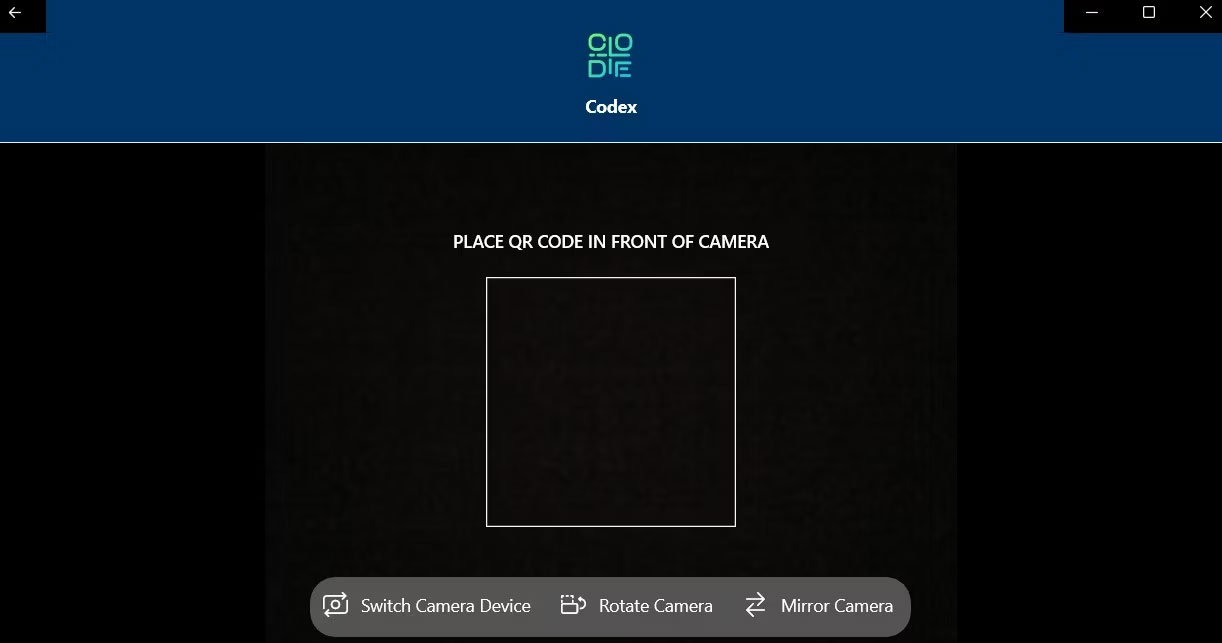
Nếu bạn muốn quét mã QR từ hình ảnh hiện có trên máy tính của mình, hãy làm theo các bước sau:
1. Mở ứng dụng Codex và chọn tùy chọn Scan QR Code.
2. Chọn File từ màn hình sau đó.
3. Nhấp vào nút Select Image.
4. Xác định vị trí hình ảnh chứa mã QR và nhấp vào Open.
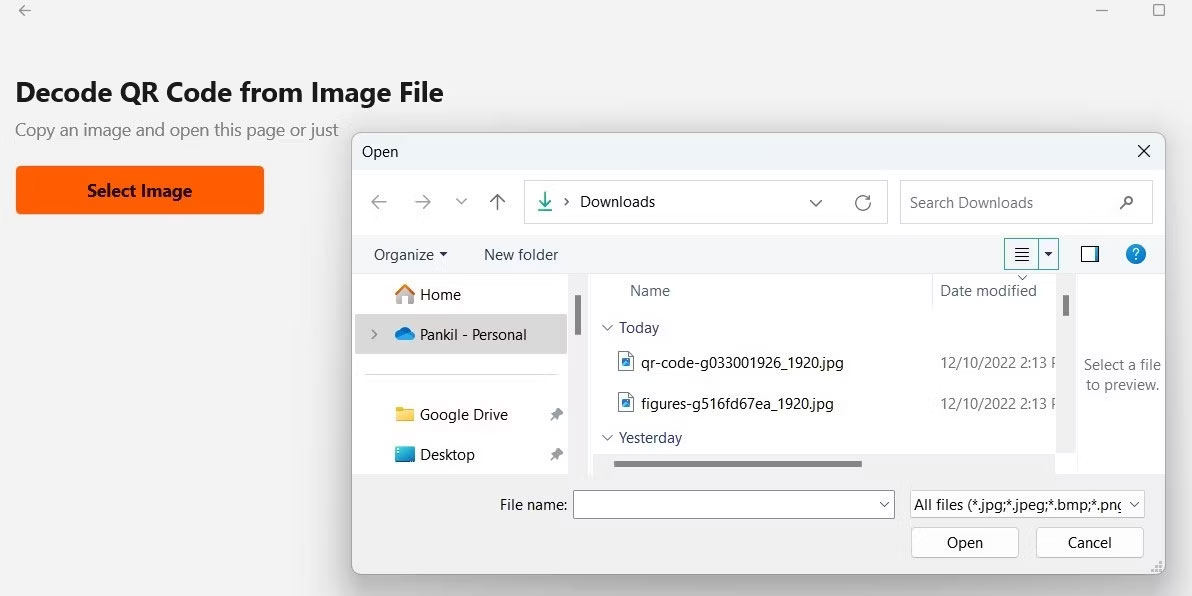
5. Ứng dụng sẽ ngay lập tức quét mã QR trong hình ảnh đã chọn và mở nó.
Bây giờ, bạn đã biết một số cách nhanh chóng và đơn giản để quét mã QR trên máy tính Windows của mình. Trình quét QR được tích hợp trong ứng dụng Camera, ứng dụng quét mã QR chuyên dụng hoặc giải pháp dựa trên web sẽ là tất cả những gì bạn cần để sử dụng hàng ngày.
Chúc các bạn thành công!
Nguồn tin: Quantrimang.com
Ý kiến bạn đọc
Những tin mới hơn
Những tin cũ hơn
 Cách chỉnh độ rộng tự động trên Excel
Cách chỉnh độ rộng tự động trên Excel
 Kiểu dữ liệu trong Python: chuỗi, số, list, tuple, set và dictionary
Kiểu dữ liệu trong Python: chuỗi, số, list, tuple, set và dictionary
 Cách giãn dòng trong Word 2016, 2019, 2010, 2007, 2013
Cách giãn dòng trong Word 2016, 2019, 2010, 2007, 2013
 Cách hiển thị My Computer, This PC trên Desktop của Windows 10
Cách hiển thị My Computer, This PC trên Desktop của Windows 10
 8 tính năng Microsoft Office giúp bạn cắt giảm hàng giờ làm việc
8 tính năng Microsoft Office giúp bạn cắt giảm hàng giờ làm việc
 Cách xem mật khẩu Wifi đã lưu trên Windows
Cách xem mật khẩu Wifi đã lưu trên Windows
 Cách kết nối Google Drive với Grok Studio
Cách kết nối Google Drive với Grok Studio
 Việc chuyển sang Google Public DNS trên router và PC giúp cải thiện tốc độ Internet như thế nào?
Việc chuyển sang Google Public DNS trên router và PC giúp cải thiện tốc độ Internet như thế nào?
 Những bản mod thiết yếu giúp Windows 11 trở nên hữu ích hơn
Những bản mod thiết yếu giúp Windows 11 trở nên hữu ích hơn
 Cách đồng bộ Microsoft Forms với Excel
Cách đồng bộ Microsoft Forms với Excel
 Hướng dẫn tạo theme AI cho Outlook
Hướng dẫn tạo theme AI cho Outlook
 Hàm DATEPART trong SQL Server
Hàm DATEPART trong SQL Server
 Hướng dẫn xem lại nhà cũ trên Google Maps
Hướng dẫn xem lại nhà cũ trên Google Maps
 Tôi từng thương em
Tôi từng thương em
 Cách chèn, viết biểu tượng mũi tên (↑↓←↕↔→↘↗↙↖) trong Word
Cách chèn, viết biểu tượng mũi tên (↑↓←↕↔→↘↗↙↖) trong Word
 Cấu hình Resident Evil Requiem PC
Cấu hình Resident Evil Requiem PC
 Cách tận dụng tab Performance trong Task Manager
Cách tận dụng tab Performance trong Task Manager
 Rời bỏ mối quan hệ bạn bè độc hại
Rời bỏ mối quan hệ bạn bè độc hại
 Hướng dẫn sử dụng Photoshop cho người mới
Hướng dẫn sử dụng Photoshop cho người mới
 Cách sửa lỗi AutoCAD bị giật, lag
Cách sửa lỗi AutoCAD bị giật, lag
